Kuinka käyttää tekoälyä vesileiman poistamiseen valmistumiskuvista
Kuinka poistat vesileimat valmistumiskuvista, jotka koulu on virallisesti vesileimannut käytettäväksi sosiaalisen median kampanjoissa? Älä huoli; Tämä opas on lippusi niiden palauttamiseen poistamalla niistä vesileima. Tämä viesti tarjoaa 3 erillistä menetelmää, joiden avulla voit poistaa vesileiman valmistumiskuvastasi, jolloin ne loistavat yhtä loistavasti kuin itse päivä.
Opasluettelo
Käytä online-vesileimanpoistoainetta [ilmainen] Käytä Photoshopia [Maksullinen] Kokeile koodilla [ilmainen mutta vaikea] FAQsParas työkalu vesileiman poistamiseen valmistumiskuvasta yhdellä napsautuksella
Jos haluat poistaa vesileiman monimutkaisesta valmistumiskuvasta, saatat tarvita ammattimaisen työkalun, kuten AnyRec ilmainen vesileimanpoistoaine verkossa. Tämä työkalu on varustettu AI-tekniikalla, jonka avulla voit poistaa vesileiman täydellisesti asteikkokuvasta pitäen samalla suurimman osan alkuperäisestä sisällöstä samassa paikassa. Voit jopa poista ihmisiä valokuvista tällä työkalulla. Tämä vaiheittainen opas näyttää, kuinka se tehdään:
- Täysin ilmainen online-työkalu vesileiman poistamiseen valmistumiskuvistasi.
- Säilytä alkuperäinen laatu ja poista samalla vesileimat valmistumiskuvista.
- Tue valmistumiskuvasi useita muotoja, kuten JPG, JPEG, PNG, TIFF jne.
- Tunnista ja sumenna mahdolliset vesileimat automaattisesti kehittyneen AI-pohjaisen algoritmin avulla.
Vaihe 1.Lataa kuva
Etsi ja mene "AnyRec ilmainen vesileimanpoistoaine verkossa", napsauta sitten "Lähetä kuvat" -painiketta ja valitse valmistumiskuvasi vesileimalla.
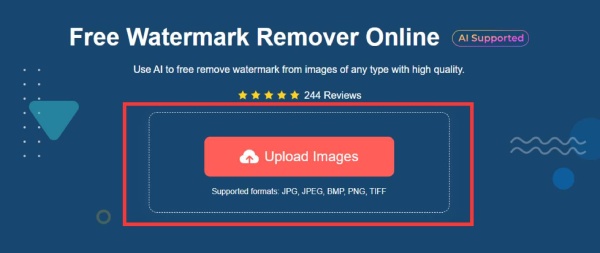
Vaihe 2.Poista valittu vesileima
Napsauta työkalupalkissa "Lasso"-painiketta ja hahmota vesileiman alue huolellisesti mahdollisimman tarkasti. Valitun alueen vesileima poistetaan älykkäästi ja alkuperäinen sisältö palautetaan niin pitkälle kuin mahdollista.
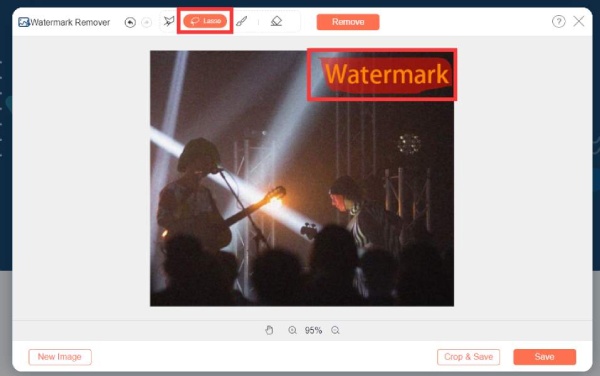
Vaihe 3.Poista vesileima arvosanakuvista
Kun olet valinnut alueen, napsauta "Poista" -painiketta ja anna tekoälyn tehdä taikuuttaan poistaakseen vesileiman valmistumiskuvastasi. Kun vesileima on poistettu lyhyen prosessin jälkeen, napsauta "Tallenna" ja kuvasi ladataan automaattisesti.
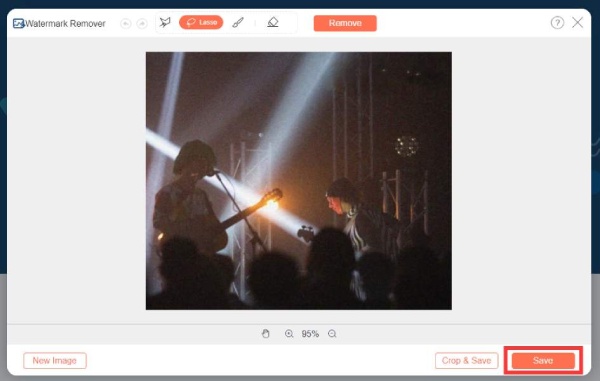
Kuinka poistaa vesileima valmistumiskuvasta Photoshopissa
Photoshop on myös tehokas ja laajalti käytetty työkalu vesileiman poistamiseen valmistumiskuvista säilyttäen samalla alkuperäisen laadun. Mutta sen mukana tulee hintalappu $27,87/kk, koska sinun on ostettava tilaus tai lisenssi, jolla on laajat ominaisuudet, mukaan lukien vesileiman poisto Photoshopilla. Käytä Photoshopia seuraavasti:
Vaihe 1.Lisää kuvia Photoshopiin
Käynnistä Adobe Photoshop ja napsauta "Tiedosto"- ja "Avaa"-painikkeita tuodaksesi valmistumiskuvasi, jonka haluat poistaa vesileiman.
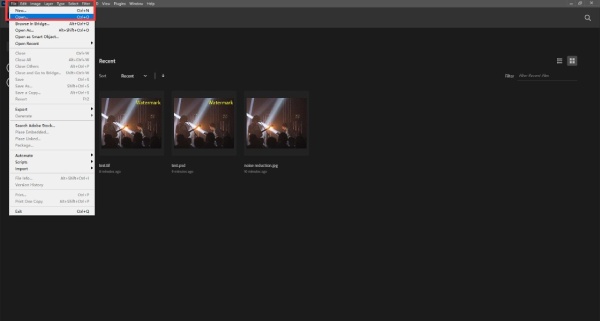
Vaihe 2.Käytä Lasso-työkalua
Etsi erilaisia muokkaustyökaluja vasemmasta asetuspalkista. Napsauta "Lasso Tool" -painiketta, koska se on tehokas valinta valmistumiskuvien vesileiman poistamiseen. Käytä tätä työkalua ympäröidäksesi koko vesileima-alueen.
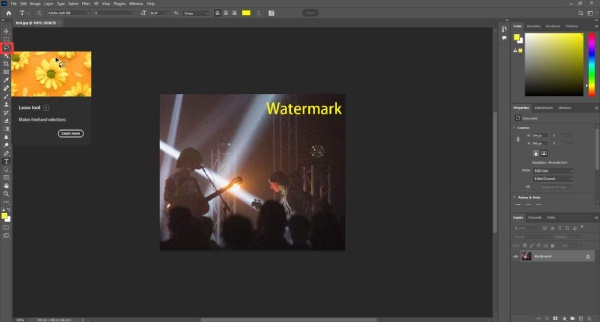
Vaihe 3.Poista vesileima
Kun olet valinnut vesileima-alueen, paina "Poista"-näppäintä. Varmista, että "Sisältö"-asetuksena on "Content-Aware" avautuvassa valintaikkunassa. Photoshop poistaa vesileiman älykkäästi ja säätää taustan vastaamaan ympäröivän alueen peittävyyttä.
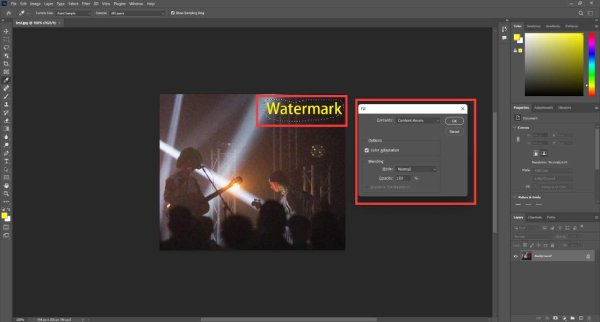
Vaihe 4.Vie vesileimaton kuva
Nyt kun vesileima on poistettu valmistumiskuvastasi, voit viedä kuvan. Napsauta "Tiedosto"-painiketta ja napsauta "Tallenna nimellä" -painiketta. Voit myös muuttaa kuvien kokoa Photoshopissa lähettämiseen verkossa tämän prosessin aikana. Napsauta sitten "Tallenna"-painiketta.
Nörtti tapa poistaa vesileima valmistumiskuvasta koodilla
Koodaus tarjoaa myös käyttökelpoisen ratkaisun, mutta ammattitaitoa tarvitaan. Tämä menetelmä on erityisesti Ubuntu-käyttäjille ja vaatii hieman enemmän vaivaa kuin yksinkertaisten työkalujen, kuten MarkGon, käyttäminen. Se tarjoaa kuitenkin suuremman tarkkuuden ja poistaa vesileiman valmistumiskuvastasi. Voit tehdä sen seuraavasti:
Vaihe 1.Lataa kuva
Aloita lataamalla valmistumiskuva Gradimagesista. Jos hiiren kakkospainikkeen vaihtoehto ei ole käytössä, voit purkaa kuvan kopioimalla "src-attribuutin" toiselle välilehdelle. Näin voit helposti ladata kuvan.
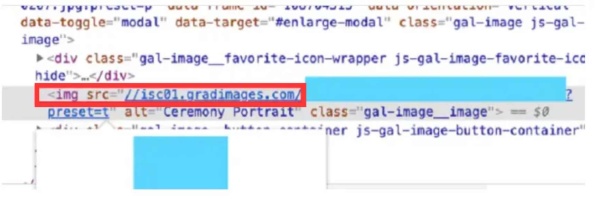
Vaihe 2.Syötä tunnus
Käynnistä Docker-kuva ja käytä sitä verkkoselaimen kautta osoitteessa http://localhost:8888. Syötä sitten toimitettu tunnus. Hae tämä tunnus konsolistasi. Lataa seuraavaksi valmistumiskuva. Vesileiman poistamiseen tarvitset maskin, jonka voi ladata Internetistä.
Vaihe 3.Täydellinen vesileiman poisto
Siirry Jupyter Notebookin juureen ja avaa inpainting.ipynb-tiedosto. Tee tarvittavat muutokset koodiin ohjeiden mukaisesti. Kun olet tehnyt koodin muutokset, napsauta "Toista" -painiketta käsitelläksesi kuvan. Tuloksena on valmistumiskuva, josta on poistettu vesileima.
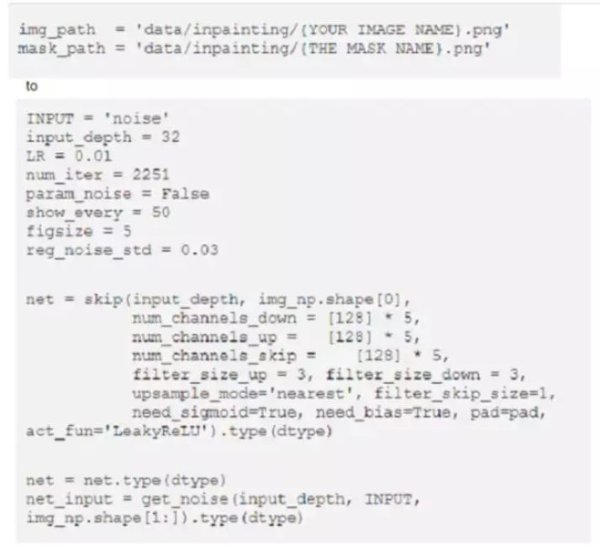
Usein kysyttyä vesileiman poistamisesta valmistumiskuvasta
-
Tarkoittaako vesileima tekijänoikeutta?
Ei, vesileima itsessään ei ole tekijänoikeus. Teoksenne ovat tekijänoikeussuojattuja jo niiden luomishetkellä. Vesileimat voivat toimia sekä muistutuksena muille että brändiä edistävänä logona.
-
Voiko henkilö käyttää mitä tahansa kuvaa vesileimana?
Joo. Voit tehdä oman henkilökohtaisen vesileiman, joka tunnistaa oikeutesi esimerkiksi kuvilla.
-
Onko olemassa ilmaisia online-työkaluja vesileimojen poistamiseen valmistumiskuvista?
Kyllä, työkaluja, kuten AnyRec Free Watermark Remover Online ja Media.io Photo Watermark Remover, ovat kaikki ilmaisia käyttää vesileimojen poistamiseen valmistumiskuvista verkossa.
-
Vaikuttaako vesileiman poistaminen valmistumiskuvasta sen laatuun?
Joo. Muokatun kuvan laatu saattaa vaikuttaa, mutta voit käyttää ammattimaisia työkaluja, kuten AnyRec Free Watermark Remover Online, saadaksesi parhaat tulokset.
-
Onko mahdollista poistaa vesileimat videoista?
Kyllä, jos videon vesileima pidetään aina yhdessä paikassa, se on yhtä helppoa kuin kuvan vesileiman poistaminen. Voit käyttää työkaluja, kuten AnyRec Video Converter.
Johtopäätös
Tämä opas on valaisenut kolme erilaista polkua, joilla voit poistaa valmistumiskuvistasi häiritseviä vesileimoja. Photoshop ja koodi ovat molemmat sinulle vaikeita, mikä vaatii teknologia- tai koodausosaamista. Jos haluat helposti poistaa vesileiman valmistumiskuvista yhdellä napsautuksella, kokeile AnyRec ilmainen vesileimanpoistoaine verkossa, jonka avulla voit säilyttää kuvan korkean laadun. Muista, että vaikka nämä menetelmät voivat auttaa poistamaan vesileimoja, on tärkeää kunnioittaa tekijänoikeuksia ja käyttöoikeuksia. Säilytä valmistumismuistosi selkeästi ja ylpeänä!
